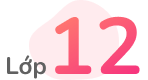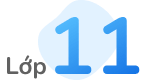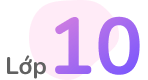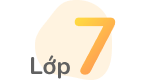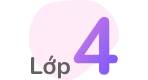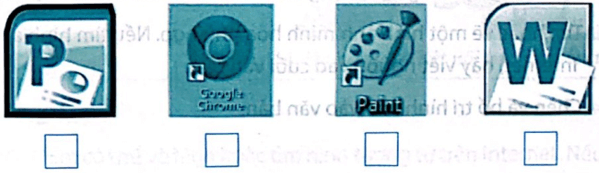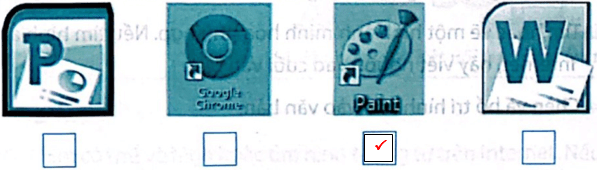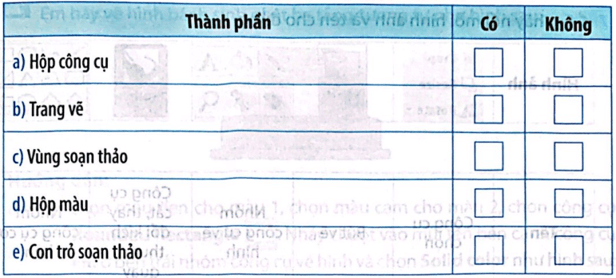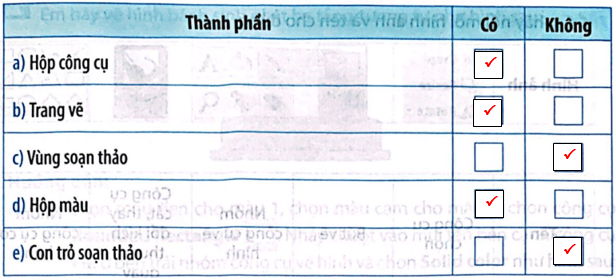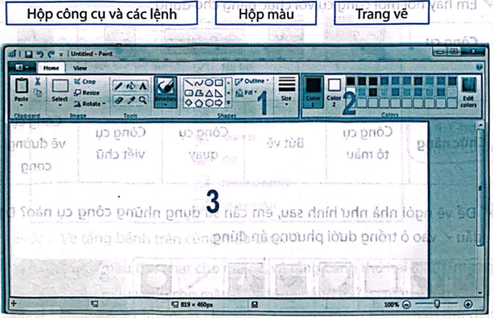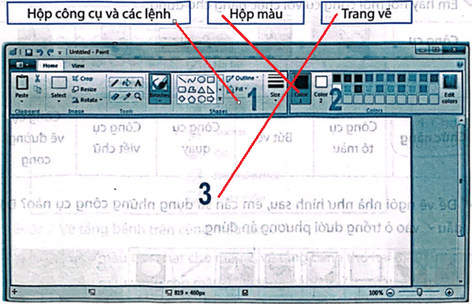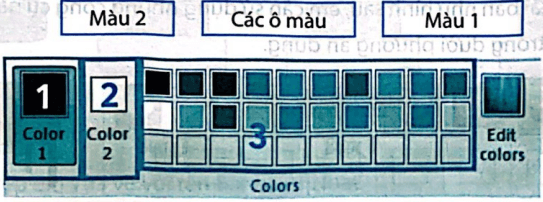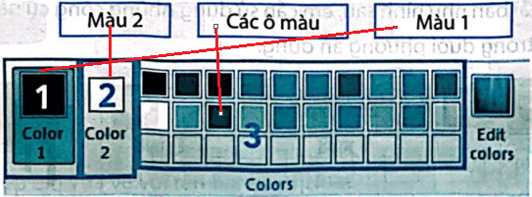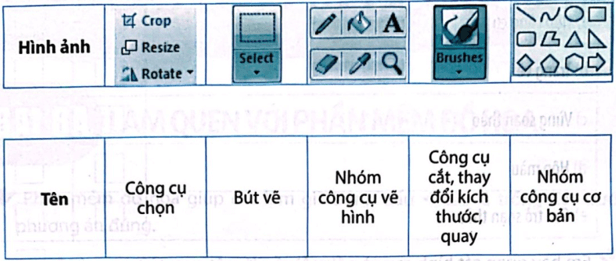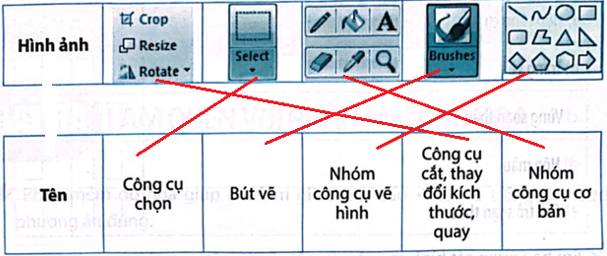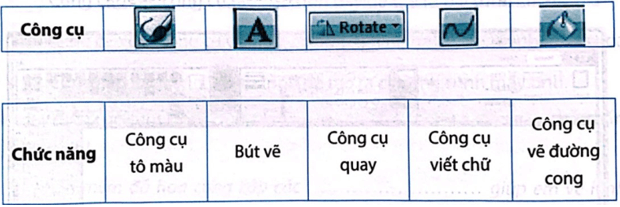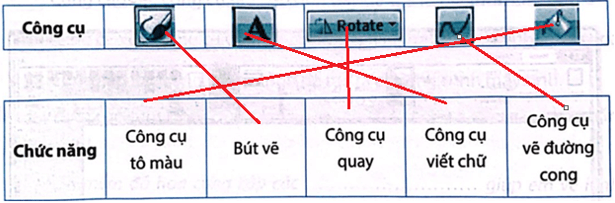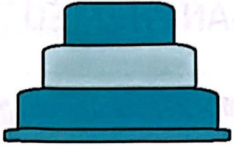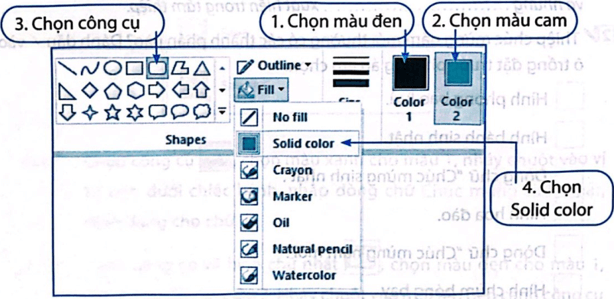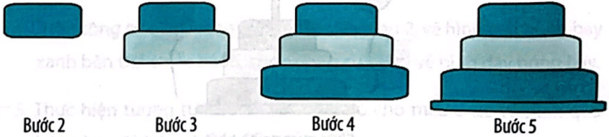Bài 8A Làm quen với phần mềm đồ hoạ trang 34 SBT Tin học 5 Kết nối tri thứcPhần mềm đồ hoạ giúp em làm gì? Đánh dấu ✓ vào ô trống đặt trước phương án đúng. Tổng hợp đề thi giữa kì 2 lớp 5 tất cả các môn - Kết nối tri thức Toán - Văn - Anh Lựa chọn câu để xem lời giải nhanh hơn Câu 1 Phần mềm đồ hoạ giúp em làm gì? Đánh dấu ✓ vào ô trống đặt trước phương án đúng.
Lời giải chi tiết: Cung cấp các công cụ soạn thảo văn bản để tạo ra văn bản.
Câu 2 Hãy điền các cụm từ vẽ hình, chỉnh sửa, công cụ, chọn, tô màu vào chỗ chấm quần cho đúng a) Phần mềm đồ hoạ cung cấp các ................... giúp em vẽ hình, ............... hình, ......... để có thể tạo các sản phẩm đồ họa. b) Phần mềm đồ hoạ có các công cụ ..................., ....................viết chữ, ................................. giúp em vẽ hình hiệu quả, dễ dàng chỉnh sửa Lời giải chi tiết: a) Phần mềm đồ hoạ cung cấp các công cụ giúp em vẽ hình, chỉnh sửa hình, … để có thể tạo các sản phẩm đồ họa. b) Phần mềm đồ hoạ có các công cụ vẽ hình, chọn, viết chữ, tô màu giúp em vẽ hình hiệu quả, dễ dàng chỉnh sửa Câu 3 Đánh dấu ✓ vào ô trống bên dưới biểu tượng phần mềm đồ hoạ Microsoft Paint.
Lời giải chi tiết:
Câu 4 Màn hình làm việc của phần mềm đồ hoạ thường có các thành phần nào? Đánh dấu ✓ vào ô Có/Không tương ứng.
Lời giải chi tiết:
Câu 5 Em hãy quan sát hình sau và nối mỗi số với một cụm từ tương ứng:
Lời giải chi tiết:
1 - Hộp công cụ và các lệnh 2 - Hộp màu 3 - Trang vẽ Câu 6 Em hãy quan sát hình sau và nối mỗi số với một cụm từ tương ứng
Lời giải chi tiết:
Câu 7 Em hãy nối mỗi hình ảnh và tên cho đúng.
Lời giải chi tiết:
Câu 8 Em hãy nối mỗi công cụ với chức năng cho đúng.
Lời giải chi tiết:
Câu 9 Để vẽ ngôi nhà như hình sau, em cần sử dụng những công cụ nào? Đánh dấu ✓ vào ô trống dưới phương án đúng.
Lời giải chi tiết:
Câu 10 Để vẽ cái bàn như hình sau, em cần sử dụng những công cụ nào? Đánh dấu ✓ vào ô trống dưới phương án đúng.
Lời giải chi tiết:
Câu 11 Em hãy vẽ hình bánh sinh nhật ba tầng tương tự như hình sau:
Lời giải chi tiết: Bước 1. Chọn màu đen cho màu 1, chọn màu cam cho màu 2, chọn công cụ Rounded Rectangle. Nháy chuột vào mũi tên bên cạnh công cụ Fill ở bên trái nhóm công cụ vẽ hình và chọn Solid color như hình sau:
Bước 2. Vẽ tầng bánh trên cùng màu cam. Bước 3. Chọn màu tím nhạt cho màu 2, vẽ tầng bánh thứ hai màu tím nhạt. Bước 4. Chọn màu vàng cho màu 2, vẽ tầng bánh thứ ba màu vàng. Bước 5. Chọn màu tím đậm cho màu 2, vẽ đĩa đựng bánh màu tím đậm ở dưới cùng.
Lưu lại tệp em vừa vẽ với tên Banh Sinh Nhat
|